Comment réinstaller DirectX sur Windows 11
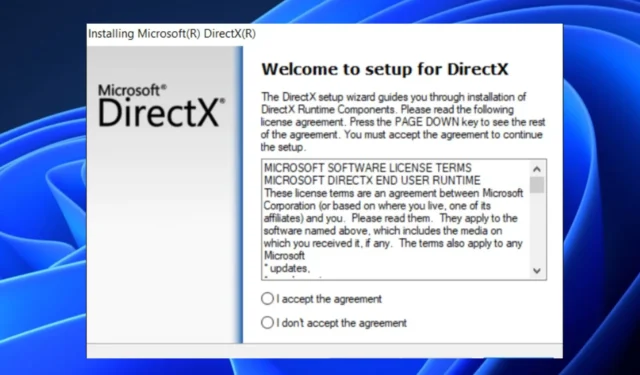
DirectX est l’une des bibliothèques logicielles les plus importantes pour Windows 11. Il améliore et garantit de meilleures performances graphiques et sonores lorsque vous jouez ou regardez des vidéos sur votre ordinateur.
Quand devez-vous réinstaller DirectX sur Windows 11 ?
Généralement, l’outil DirectX est automatiquement installé et mis à jour par Windows. Mais, chercher à réinstaller DirectX sur Windows 11 signifie qu’il y a des erreurs. Voici quelques-unes des raisons possibles pour lesquelles vous devez réinstaller DirectX :
- L’installation de DirectX est corrompue – Si votre installation DirectX est corrompue, probablement à la suite de logiciels malveillants ou de pannes matérielles, vous devrez peut-être réinstaller DirectX pour résoudre le problème.
- Problèmes graphiques dans les jeux – DirectX surveille l’utilisation du GPU en temps réel pour garantir des performances supérieures en audio et en vidéo tout en jouant à des jeux . Si vous remarquez des changements graphiques inhabituels, la première option devrait être de réinstaller DirectX sur Windows 11.
- Mise à niveau ou réinstallation de Windows 11 – Si vous mettez à niveau ou réinstallez Windows 11 sur votre ordinateur, vous devrez peut-être également réinstaller DirectX. En effet, DirectX est étroitement intégré au système d’exploitation et une nouvelle installation peut écraser ou supprimer certains de ses composants.
- Fichiers de jeu corrompus – Il est possible que vos fichiers de jeu soient endommagés ou que les fichiers essentiels aient été supprimés. Essayer de réparer le jeu ou de le désinstaller pour installer une nouvelle version devrait résoudre le problème.
Par conséquent, passons aux étapes pour réinstaller DirectX sur Windows 11.
Comment puis-je réinstaller DirectX sur Windows 11 ?
Avant d’essayer l’une des solutions avancées fournies ci-dessous, les utilisateurs doivent s’assurer qu’ils effectuent les vérifications préliminaires suivantes avant de réinstaller DirectX :
- Vérifiez les pilotes obsolètes.
- Recherchez les fichiers de jeu/système endommagés.
Suivez les étapes ci-dessous pour réinstaller DirectX sur un PC Windows 11.
1. Téléchargez le programme d’installation autonome de DirectX
- Ouvrez votre navigateur Web préféré et visitez le site Web officiel de Microsoft pour télécharger le programme d’installation Web DirectX End-User Runtime .
- Une fois téléchargé, lancez l’installation et acceptez le contrat de licence, puis cliquez sur le bouton Suivant .
- Assurez-vous que vous êtes toujours connecté à Internet, car tous les modules qui doivent être installés seront récupérés maintenant.
- L’installation peut prendre entre quelques secondes et une heure selon le composant manquant.
- Après l’installation, redémarrez votre ordinateur.
2. Mettez à jour le pilote graphique
- Appuyez sur les touches Windows+ Ipour ouvrir l’ application Paramètres .
- Cliquez sur la mise à jour Windows dans le volet de gauche et cliquez sur Options avancées dans la barre latérale droite pour continuer.
- Cliquez sur Mises à jour facultatives.
- Ensuite, cochez la case à côté des graphiques, puis cliquez sur le bouton Télécharger et installer .
- Suivez les instructions à l’écran pour terminer le processus d’installation.
- Maintenant, redémarrez votre PC.
Si vous ne pouvez pas installer DirectX dans Windows 10 , sept méthodes différentes sont proposées dans l’un de nos articles pour résoudre le problème de manière transparente.
Si vous avez des questions ou des suggestions, ou probablement une solution alternative, n’hésitez pas à utiliser la section commentaires ci-dessous.



j’aimerais avoir Directx 11
svp